購買Linux虛擬主機後,接著要上傳檔案至主機空間,上傳的檔案一般常見的檔名為英文或數字,但有時也會有中文檔名,而因為Linux虛擬主機cPanel對於中文支援度的關係,還是會建議避免使用中文檔名以避免亂碼產生;所以上傳檔案的檔名建議還是用英文數字建檔比較好喔。
此篇提供的是在cPanel控制台上的操作上傳檔案和以FTP軟體上傳檔案,若您有非不得一定要中文檔名您可以試試如下操作。
Linux虛擬主機cPanel控制台中文檔名如何正常顯示?
請登入cPanel控制台(何謂cPanel控制台,請點我),點選檔案管理員
進入檔案管理後,請選擇public_html資料夾,找到 .htaccess 檔,按編輯,將以下代碼輸入按儲存
代碼:IndexOptions Charset=utf-8
若進入public_html資料夾後未看到”.htaccess”檔,請於以下第二張圖所示去勾選開啟”顯示隱藏檔案 (dotfiles) “後就可以看到.htaccess檔。
Linux虛擬主機以FTP軟體上傳中文檔名
以下是以FTP軟體Filezilla來說明
FTP軟體設定-filezilla 如果需要下載 請點我(PC和MAC版本都有)
關於Filezilla使用說明請參考此文章:https://wpoki.com/?p=5950
Filezilla的設定依序如下說明
- 點選左上角檔案並選擇站台管理員,會跳出視窗
- 點選新增站台,你可以幫你的站台命名
- 再點選一般設定
- 主機名稱欄位,看你的主機商給你什麼訊息輸入hostname或IP或你有指向的網址都可以
- 加密欄位,操作上習慣選擇僅使用FTP,比較不易出錯
- 登入型式,選擇詢問密碼*不選記憶密碼也比較安全喔*
- 使用者欄位,請輸入你的帳號
- 點選確認,上述設定也成功設定完成
接下來操作設定字碼集,依序如下
- 點選左上角檔案並選擇站台管理員,會跳出視窗
- 點選你剛建立的新站台
- 點選字碼集
- 選”強制使用UTF8″
- 點選連線,會出現請你輸入密碼的視窗,要留意不要貼到空白格了~之後你就會成功連線了
連線後請試上傳“中文檔名之檔案”,上傳後,連結至上傳路徑檢視為中文檔名,如果您連結上傳路徑後出現404的錯誤畫面,應是中文檔名的問題,會需要再操作如下
在上傳路徑的”該目錄下“的 .htaccess 加入代碼:IndexOptions Charset=Big5
如果是”整個網站“都要顯示中文,請在public_html 下的.htacess 加入以上代碼即可。
※另外現在 UTF8早已是主流編碼,需要強制使用UTF的話可以在.htacess那邊加入代碼:IndexOptions Charset=utf-8
上傳中文檔名的常見發生問題與建議
1.請先設定一個資料夾試上傳中文檔名的檔案:承上述,若FTP軟體沒有成功設定,恐會造成中文檔名的檔案呈現亂碼的狀況,在主機空間裡亂碼檔名的檔案將無法順利的被刪除(會顯示找不到檔案名稱的狀況),因此會產生請先設定一個資料夾試上傳中文檔名的檔案。
2.思考使用中文檔名的必要性:雖有克服上傳中文檔名的方式,但由於中文非主機空間所使用系統語言,故此所有非英文/數字(系統語言)的文字,都需要經過〝轉碼〞才能順利被連結與讀取,因此造成有時要分享連結時,該連結會是一長串沒有邏輯的連結,此會造成分享的連結無法順利被開啟。
※試想短網址的需求性,便可以理解能順利的被連結與快速分享才是真正需要的。
一般還是會建議使用英文+數字檔名上傳檔案,可避免掉不少麻煩^.^,畢竟中文檔名是台灣使用者會使用,國外的軟體對於中文的支援度不高,使用英文數字檔名也可以省去用中文檔名後要修修改改的時間,但若真非用中文檔名就請依上述提供的方法試試囉。
3.上傳需要注意亂碼,故下載也需要注意亂碼:使用符合程式語言的文字,可以避免在搬遷/備份時因沒有注意使用UFT-8,而導致下載到亂碼檔案的問題。
以下文章可幫助您更了解什麼是cPanel和更多有關cPanel教學
cPanel控制台支援解開壓縮檔案的格式有哪些呢?
Linux虛擬主機inodes(檔案數量)是什麼?
cpanel 控制台裡把預設檔案改成不是用index.html
cPanel控制台虛擬主機,如何查看各資料夾空間使用紀錄,常見造成空間超用的狀況哪些?
如何在Linux虛擬主機Cpanel控制台查看每月流量使用狀況
文章來源:https://wpoki.com

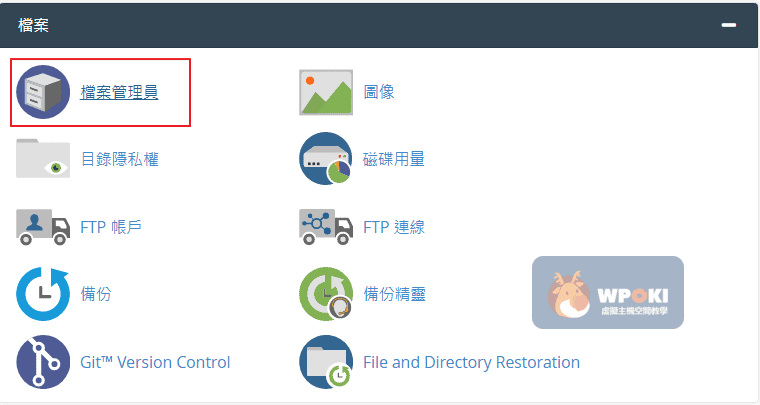
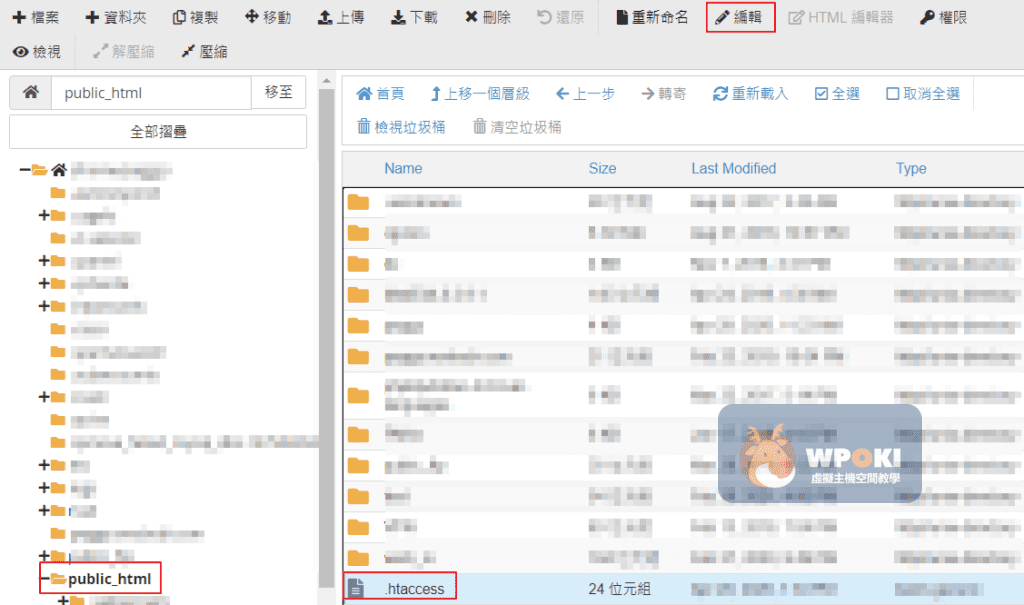
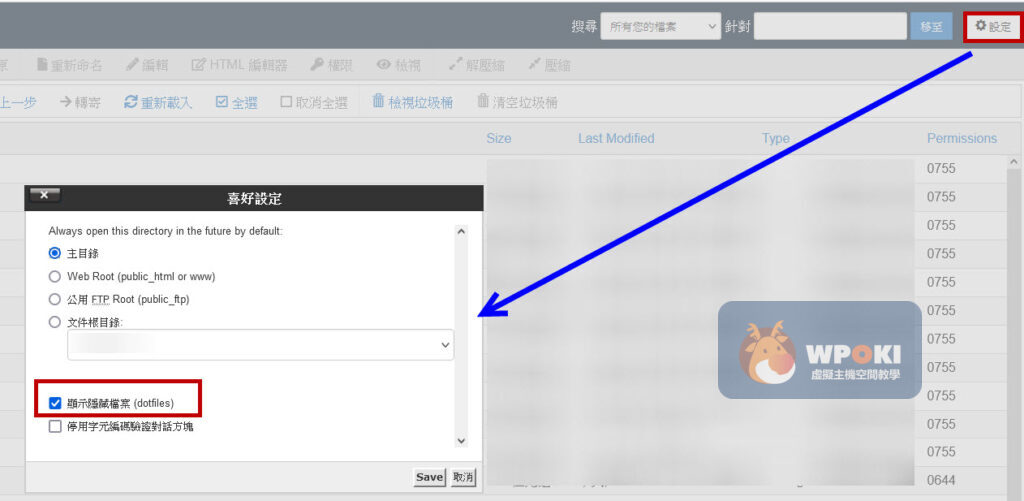
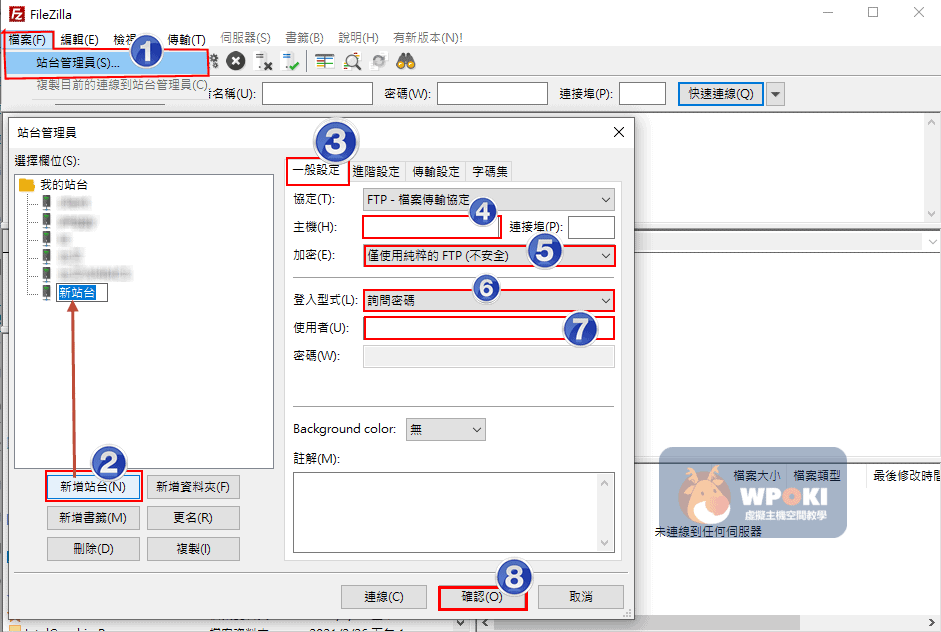
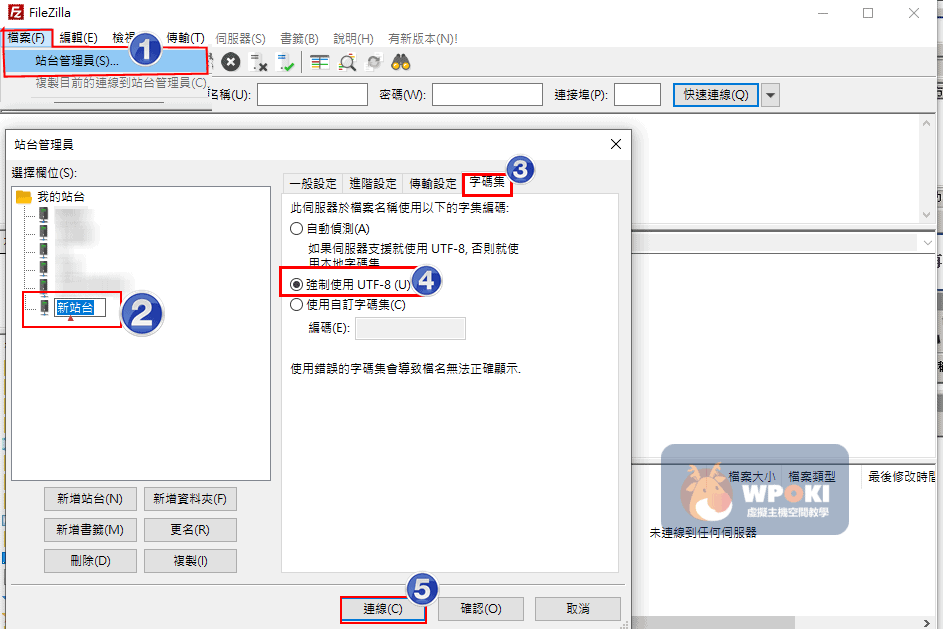

GIPHY App Key not set. Please check settings